реклама
Когато често трябва да имате достъп до различни компютри, не можете да разчитате на възстановяване на сесията, за да презаредите всичките си любими връзки. Освен това отметките ви няма да са там. Ако не можете да синхронизирате тази информация или в случай, че сте твърде мързеливи да я носите със себе си USB флаш, има още една опция.
Просто решение е да създадете персонализирана начална страница на браузъра. Можете да добавите всички любими връзки към тази страница и да я отворите където и да сте. Всичко, което трябва да запомните, е URL на тази страница.
В тази статия ще опиша 3 уебсайта, които предлагат най-добрата персонализирана интернет страница.
Сигурен съм, че повечето от вас имат Gmail акаунт. Е, в този случай не е необходимо да създавате нов акаунт с 3x3Links, защото той ви позволява да влизате с вашия акаунт в Google.
След като влезете, натиснете> Персонализиране. Трябва ръчно да въведете всички URL адреси, които искате да добавите, но това е лесно като пай. Можете също да създадете нови папки, за да сортирате връзките си. 3x3връзки автоматично ще получат лога на уебсайта, но можете да ги персонализирате.
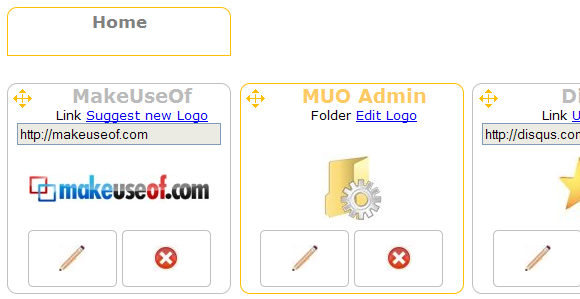
За да преместите връзки, например в папка, щракнете върху тях в горния ляв ъгъл и ги плъзнете до желаното място. Ще се появи меню и трябва да изберете действие. За съжаление, когато се опитвате да преместите връзки, те автоматично ще превключат позицията с други връзки, вместо да преместват всичко останало с една позиция по-надолу.
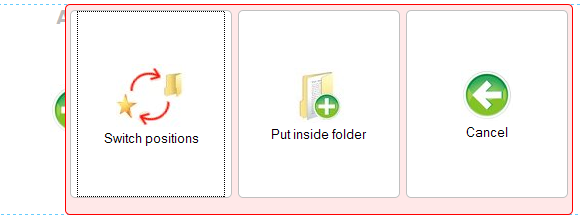
Когато трябва да добавите много връзки на началната си страница в Интернет, може да е по-лесно да превключите от мрежата в> списък изглед и направете промените си там. Изборът за превключване между решетка и изглед на списък се намира в горния десен ъгъл на страницата. Въпреки това, няма лесен начин да организирате връзките си в изгледа на списъка.
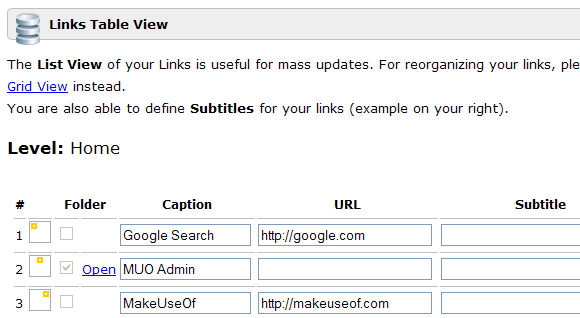
След като приключите с редактирането, щракнете върху> Завършете персонализирането горе вдясно и се наслаждавайте. Преместете мишката върху> Бързи клавиши за да научите някои преки пътища. В> Настроики можете да коригирате външния вид на страницата си, да направите отваряне на връзки в нов раздел или да експортирате данните си.
Ето какъв резултат може да изглежда:
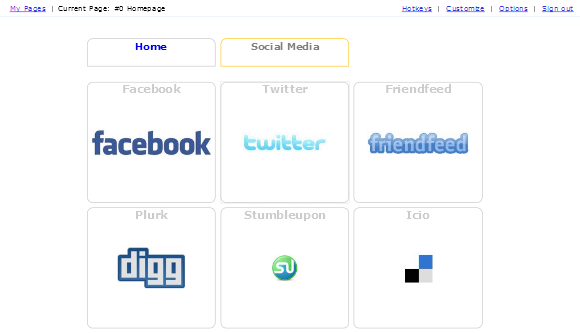
След като завършите процеса на регистрация, се приземявате на личната си страница Only2Clicks. За да въведете първата си отметка, щракнете върху> добавете връзка бутон в горния ляв ъгъл, въведете детайлите и щракнете върху> Изпращане. Only2Clicks ще подготви автоматична снимка на страницата, която сте добавили. Като алтернатива можете да качите свое собствено изображение.
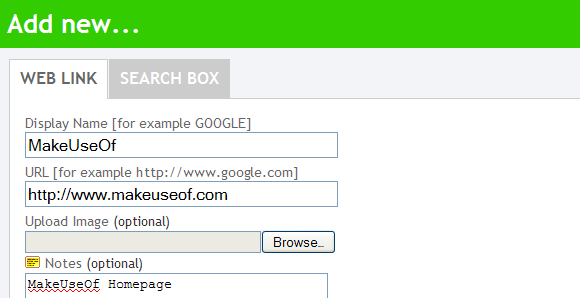
Можете да сортирате отметките си по азбучен ред във възходящ или низходящ ред или да ги плъзнете и пуснете наоколо. Плъзгането и пускането работи интуитивно и е много по-добро от това, което видяхме за 3x3 Връзки. Не забравяйте да вземете записа от горната му лента меню, за да плъзнете и пуснете.
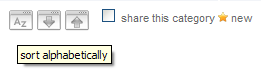
За да преместите отметка в друга категория, преместете мишката върху иконата на писалка в горния десен ъгъл на записа и меню с опциите Копирай, движи се, и редактиране ще излезе.
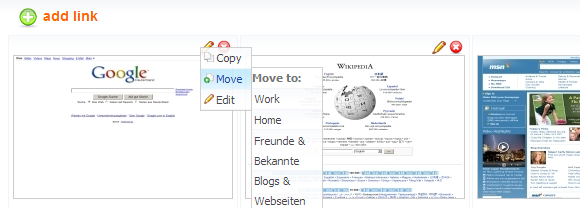
Можете да редактирате категориите си, да промените реда им за сортиране, да премахнете категории или да добавите нови, като щракнете върху иконата на папката в самия край на списъка с категории.

Only2Clicks поддържа импортиране и експортиране на отметки. Импортирането на отметките ми обаче отне завинаги и прекъснах процеса преждевременно. Тогава установих, че много от отметките, включително папки (категории), вече бяха добавени, което създаде огромна бъркотия. Така че за съжаление не ви се дава възможност да направите избор.
Ето визуализация на цяла начална страница в интернет с кожата на Noir:
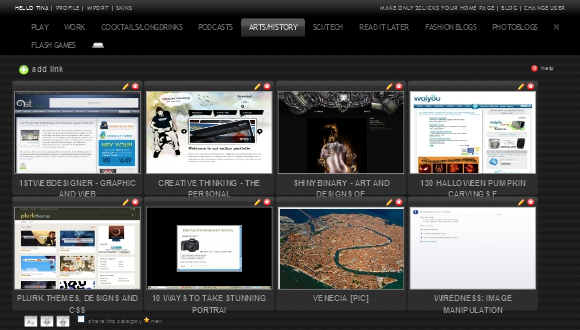
След като се регистрирате, ще бъдете насочени към страницата, където можете да управлявате вашите групи и връзки. Право е напред, просто щракнете върху> + за нова връзка въведете името на сайта, URL адреса и щракнете върху> Добави. За да редактирате запис, щракнете върху иконата на малкото колело отдясно. Можете да активирате актуализации и да промените цвета или да изтриете отметката. За да добавите нова група, просто добавете нейното име в текстовото поле в горната част и щракнете върху> създавам.
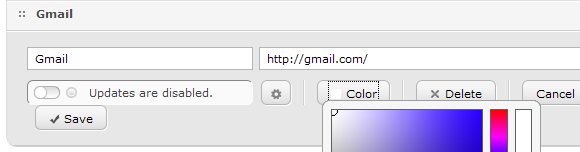
Голямо предимство на start.io е, че можете да импортирате съществуващите отметки. В Firefox HTML файлът, съдържащ вашите отметки, се намира в папката на вашия профил. Ще се появи сайт с всички връзки от отметките ви и можете да поставите отметки в квадратчетата с връзки, които искате да добавите. Когато сте готови, щракнете върху> Добавете връзки на дъното.
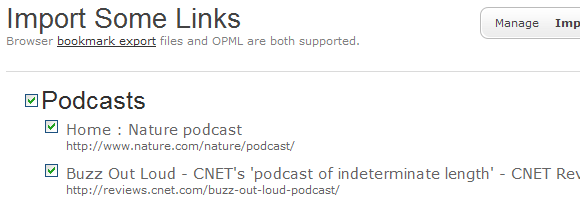
След като сайтът съдържа всички желани връзки, можете да се съсредоточите върху външния вид. В рамките> Настройки > Формати ще намерите няколко дизайна, от които да избирате или в крайна сметка ще можете да качите> Персонализиран дизайн. Понастоящем персонализираната опция изглежда не работи. В рамките> Сметка можете да изберете персонализиран цвят на фона за вашата start.io страница.
Това е преглед на цяла страница на моята страница start.io, използвайки оформлението на изданието:
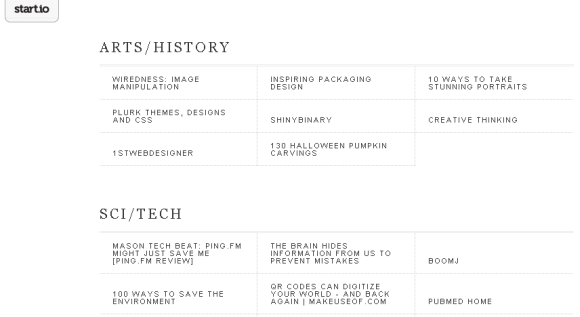
Преди това покрихме други интернет страници. Разгледайте тези избрани статии за още повече опции:
- Как да настроите началната си страница в 5 браузъра Как да настроите началната си страница в 5 браузъра Прочетете още от Саймън
- 12 страхотни читатели на домашни страници, споделени с нас 12 страхотни читатели на домашни страници, споделени с нас Прочетете още от Джъстин
- Най-добрите 4 сайта за достъп до любимите ви връзки от една страница Най-добрите 4 сайта за достъп до любимите ви връзки от една страница Прочетете още от Нанси
- Защо реших да направя Google My Home страница и никога не поглеждах назад Защо реших да направя Google My Home страница и никога не поглеждах назад Прочетете още от Джъстин
Какво използвате като начална страница?
Кредитни изображения: emilbacik
Тина пише за потребителските технологии повече от десетилетие. Има докторска степен по природни науки, диплома от Германия и магистърска степен от Швеция. Аналитичният й опит е помогнал на нейния успех като технологичен журналист в MakeUseOf, където сега ръководи изследванията и операциите с ключови думи.

